Автор: Преподаватель информатики и информационных технологий высшей категории
школы №461 г. Санкт-Петербурга М.И. Шелепов.
Урок №1
Программирование на алгоритмическом языке высокого уровня Qbasic45
Цель
работы (Выполнить 8 пунктов заданий)
Научиться
1) Запускать программу Qbasic.
2) Набирать текст программы
3) Выполнять исходник программы.
4) Сохранять исходник программы.
5) Открывать и просматривать файлы исходника
*.BAS
----------------------------------------------------------------------------------------------
6) Отработать действия с командами
программирования
Print
Оператор вывода
Cls Команда очистки экрана
Арифметические Функции Бейсика
Список арифметических функций
+ сложение
- вычитание
* умножение
/ Деление
sqr(x) Вычисление корня числа X
A^B Возведение числа A в степень B
INT(A) Отсечение дробного остатка числа A
Sin(X) Косинус аргумента
Cos(X) Cинус аргумента
ABS(X) Модуль числа X
RND Случайное дробное число 1>RND>0
------------------------------------------------------------------------------------------
7) Отработать действия с командами графических
геометрических построений
SCREEN 9
PSET(X,Y),C
CIRCLE(X,Y),R,C
LINE(X1,Y1)-(X2,Y2),C
Задание
к выполнению
Задание №1
1) Запустите Qbasic45
Выполните
“Мой
компьютер”-> “Диск C” ->Basik ->Basik -> QB.exe
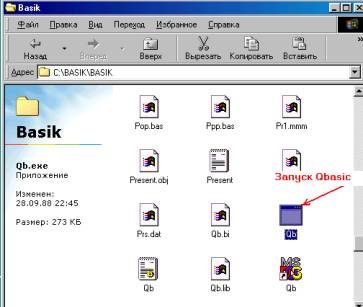
См Рис1
|
|
Внешний вид программы Qbasic
См рис2
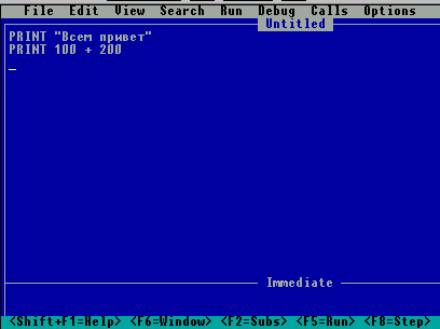
Задание №2
2) Команда
арифметических вычислений и вывода сообщений на экране (Print)
Набрерите текст программы и выполните ее
Print "Всем привет" :rem Печатает
на экране "Всем привет"
Print
100+200 :rem Печатает на экране сумму двух чисел
Запуск
программы
Alt->RUN->START
Запуск и выполнение программы на Qbasic
См
рис 3,4
-----------------------------------------
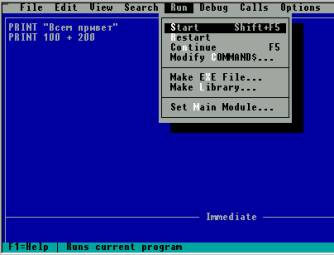
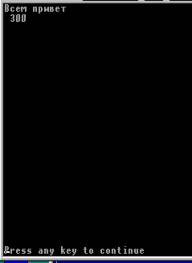
Задание №2.1
3) Арифметические вычисления
Выполнить
вычисление сложного арифметического примера
Придумайте
пример
Обязательно использовать действия
(+,-,*, /, ^)
Пример
Print
(SQR(100)+300)/10)^2: REM Вычислить ![]()
------------------------------------------
Задание №3
3) Примеры Графических построений на бейсике
Выполните пункты 3.1-3.3
Система координат
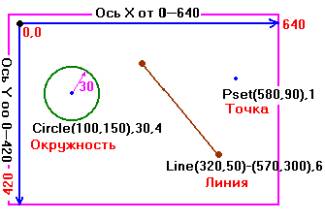
---------------------------------------------------------------------------------------------
3.1) Построение точки Pset(x,y),c
Screen 9 :rem Включить режим графического
отображения
Pset(580,90),1 :rem Построить точку с
координатами X=580 Y=90 Цвет=1
---------------------------------------------------------------------------
3.2) Построение Окружности Circle(x,y),r,c
Screen 9
:rem Включить режим графического отображения
Circle(100,150),30, 4
:rem Построить окружность с
центром X=100 Y=150 Радиусом =30 Цвет=4
-------------------------------------------------------------------------
3.3) Построение линии line(x1,y1)-(x2,y2),c
Screen 9 :rem Включить режим графического отображения
Line(320,50)-(570,300),6 :Rem Создать линию между двумя точками. 1 точка X=320, Y=50
2 точка X=570, Y=300, Цвет=6
----------------------------------------------------------------------------------------------
Задание №4
Создать программу построения одного из перечисленных
рисунков выводящую данные изображения на экран см (рис №1-№3)
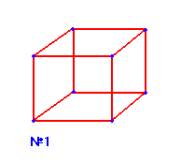
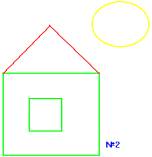
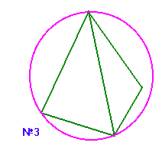
Задание №5
Сохранить
написанный вами текст программы в файл
ALT->File->Save As-> “Имя программы”
Имя программы не должно превышать 8 символов. Записать имя исходника программы в тетрадь. См иллюстрацию ниже.
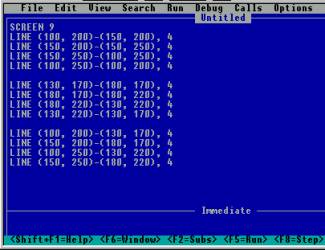
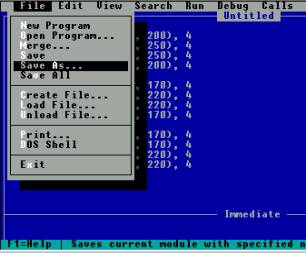
программу в Файл см рис и тетрадь
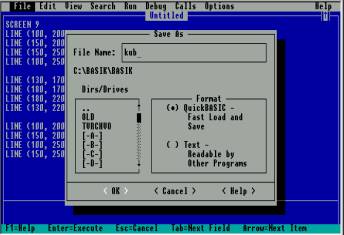
Задание №6
Выполнить
программу
Запуск
программы
Alt->RUN->START
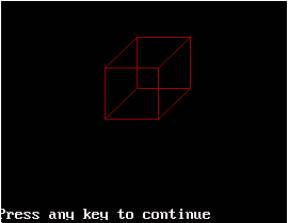
Задание №7
Откройте папку C:\Basik\Basik - Найдите файл исходника
программы переименовав в фамилия имя фигура. Например ‘Иванов Сергей Cub’ Сохраните
полученную программу в свою именную папку а, так же на сервер, используя путь \\server\basic скопируйте файл
исходника своей программы
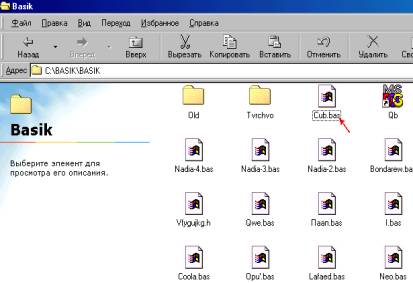
Задание №8
Ответьте письменно в тетради на контрольные вопросы по данному уроку
1) Что такое Qbasik45
2) Как запустить QBasik
3) Как
сохранить исходник программы написанной на Бейсике
4)
Назначение операторов программирования (Print, Cls, SCREEN 9, PSET, CIRCLE LINE)
5)Как
запустить программу написанную на Бейсике
6) Каким
способом в Бейсике можно вывести текст на экране
7) С
помощью какой команды можно вывести на экран значение арифметического выражения
8) Сколько точек помещается в
графическом режиме по оси Х
9) Сколько точек помещается в
графическом режиме по оси У
10) В каком углу находится нулевая
координата отсчета в графическом режиме Бейсика
11) Как вывести зеленую точку в
центре экрана
12) Как создать две разноцветных
окружности, одну в другой
13) Как вывести вертикальную линию
по центру экрана
14) В чем
заключается принцип программирования
© 2002 все права защищены. Копирование и распространение
без письменного разрешения автора не
допускается E mail: kolpincentr@mail.ru